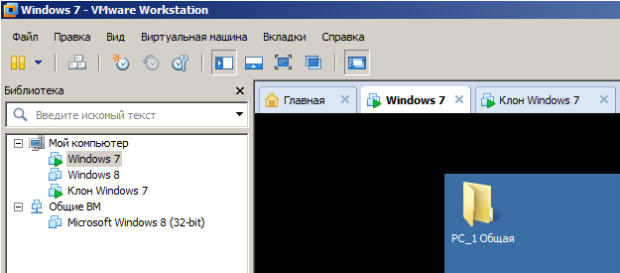Общий доступ к ресурсам
Сетевые профили и сетевое обнаружение
Выполните команду Пуск - Панель управления-Сеть и Интернет- Центр управления сетями и общим доступом-Изменить дополнительные параметры общего доступа ( рис. 24.7). При помощи окна Дополнительные параметры общего доступа, вы можете указать разные настройки общего доступа для любого из трех сетевых профилей ПК (Домашний или Рабочий, а также Общий профиль).
Разверните ваш сетевой профиль ( рис. 24.8)
Здесь по умолчанию активирован переключатель Сетевое обнаружение, который определяет, могут ли другие компьютеры в сети обнаруживать компьютер пользователя, и может ли он их видеть.
Подключение общего доступа к папкам
Командой Панель управления-Сеть и Интернет-Центр управления сетями и общим доступом-Дополнительные параметры общего доступа разверните ваш сетевой профиль и включите переключатель Включить общий доступ к файлам и принтерам ( рис. 24.9). Нажмите на кнопку Сохранить изменения.
Совет
Общий доступ к любому из файлов или к какой-либо папке можно организовать, переместив их в папку Общие. Найти ее можно, если в строку поиска вставить %USERS%\Public (%Пользователи%\Общие ( рис. 24.10).
Итак, создайте папку, для которой будет предоставлен общий доступ, например, на рабочем столе папку PC_1 Общая ( рис. 24.11).
Откройте Проводник Windows, выделите эту папку, нажмите на ней правой кнопкой мыши и из контекстного меню выберите команду Свойства-Доступ, затем нажмите на кнопку Общий доступ для предоставления разрешений пользователя и группам ( рис. 24.12).
По умолчанию администратор ПК, т.е. Владелец папки, имеет к ней полный доступ. Он может добавить любого пользователя папки и назначить ему права на эту папку (Чтение или Чтение и запись). В заключение нажмите на кнопку Общий доступ ( рис. 24.13). Это, так называемый, простой доступ к папке.